经验直达:
- word如何去除回车符和换行符
- 如何快速删除word中多个回车行
一、word如何去除回车符和换行符
word中,我们在拷贝文章需要修改的时候,出现换行回车符比较多,而且比较乱,那么我们如何修正,比如去除所有的回车符和换行符?如何实现呢?
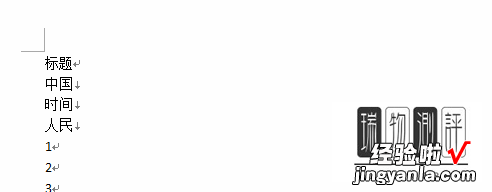
小编随即编辑了一部分内容有回车又换行符,我们现在是要把他全部去掉;
在开始栏的右边有个替换,或者可以直接ctrl F,试试能不能弹出替换框;
查找和替换 , 如果没正确我们可以切换到替换上来;
全部选中内容即要替换的内容 , 然后替换这里输入^l , 这个是小写的L , 不是竖,表示换行;
点击全部替换,然后确定 , 我们可以看到这些中文都合并了;
同样方式可以输入^p表示锻炼就是回车的意思;
最后确定,可以替换掉全部的回车符,这样结果就是把所以文字数字字符等信息合并了 。
二、如何快速删除word中多个回车行
- 【word回车换行怎么去除 word如何去除回车符和换行符】将网上下载下来的文档粘贴到记事本中 , 再从记事本“复制”“粘贴”到Word文档,这样会自动删除许多空白行 。
- 如果还有一些带回车符的空白行 , 则执行“编辑”——“替换”,在“查找内容”栏中输入“^p^p”(P前面的小符号是数字6的上档键),在“替换”栏中输入“^p”,最后单击“全部替换”按钮,删除多余的空白行 。删除网上下载资料的换行符(象这种“↓”)在查找框内输入半角^l(是英文状态下的小写L不是数字1),在替换框内不输任何内容,单击全部替换,就把大量换行符删掉啦 。
【其他】
对于一些特殊符号则需要知道它的输入表示法 。
如:“^l”表示软回车,“^p”表示硬回车,“^t”表示制表符 , “^m”表示手动分页符,“^ ”表示长划线(—),“^=”表示短划线(_),“^l”表示人工换行符,^n表示分栏符 。
